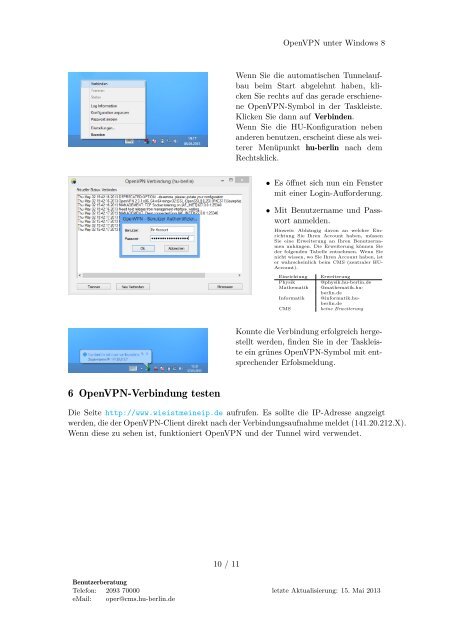OpenVPN unter Windows 8
OpenVPN unter Windows 8
OpenVPN unter Windows 8
Sie wollen auch ein ePaper? Erhöhen Sie die Reichweite Ihrer Titel.
YUMPU macht aus Druck-PDFs automatisch weboptimierte ePaper, die Google liebt.
<strong>OpenVPN</strong> <strong>unter</strong> <strong>Windows</strong> 8<br />
Wenn Sie die automatischen Tunnelaufbau<br />
beim Start abgelehnt haben, klicken<br />
Sie rechts auf das gerade erschienene<br />
<strong>OpenVPN</strong>-Symbol in der Taskleiste.<br />
Klicken Sie dann auf Verbinden.<br />
Wenn Sie die HU-Konfiguration neben<br />
anderen benutzen, erscheint diese als weiterer<br />
Menüpunkt hu-berlin nach dem<br />
Rechtsklick.<br />
• Es öffnet sich nun ein Fenster<br />
mit einer Login-Aufforderung.<br />
• Mit Benutzername und Passwort<br />
anmelden.<br />
Hinweis: Abhängig davon an welcher Einrichtung<br />
Sie Ihren Account haben, müssen<br />
Sie eine Erweiterung an Ihren Benutzernamen<br />
anhängen. Die Erweiterung können Sie<br />
der folgenden Tabelle entnehmen. Wenn Sie<br />
nicht wissen, wo Sie Ihren Account haben, ist<br />
er wahrscheinlich beim CMS (zentraler HU-<br />
Account).<br />
Einrichtung<br />
Physik<br />
Mathematik<br />
Informatik<br />
CMS<br />
Erweiterung<br />
@physik.hu-berlin.de<br />
@mathematik.huberlin.de<br />
@informatik.huberlin.de<br />
keine Erweiterung<br />
Konnte die Verbindung erfolgreich hergestellt<br />
werden, finden Sie in der Taskleiste<br />
ein grünes <strong>OpenVPN</strong>-Symbol mit entsprechender<br />
Erfolsmeldung.<br />
6 <strong>OpenVPN</strong>-Verbindung testen<br />
Die Seite http://www.wieistmeineip.de aufrufen. Es sollte die IP-Adresse angzeigt<br />
werden, die der <strong>OpenVPN</strong>-Client direkt nach der Verbindungsaufnahme meldet (141.20.212.X).<br />
Wenn diese zu sehen ist, funktioniert <strong>OpenVPN</strong> und der Tunnel wird verwendet.<br />
10 / 11<br />
Benutzerberatung<br />
Telefon: 2093 70000 letzte Aktualisierung: 15. Mai 2013<br />
eMail: oper@cms.hu-berlin.de